iPhone-kameraet har gjort det muligt at optage fantastiske videoer uden en omfattende opsætning. Imidlertid kan distraherende baggrundsstøj og stemmer forringe din videokvalitet.

Heldigvis er der måder at optage en video uden lyd på. Fortsæt med at læse for at lære mere om at lave en lydløs video på din iPhone.
Indholdsfortegnelse
Sådan optager du video uden lyd på en iPhone
iPhone-kameraet tilbyder en bred vifte af funktioner og filmtilstande. Desværre inkluderer de ikke optagelse af en video uden lyd. Selvom der ikke er en indbygget funktion, du kan bruge, kan du være kreativ eller lade tredjepartsapps hjælpe dig.
Tilslut et hovedtelefonstik
Da Apple ikke kunne tilføje muligheden for at optage en video uden lyd, overlod de brugerne til deres egne enheder. Hvis du er på farten og har brug for en hurtig løsning, kan du improvisere. Afbryd et hovedtelefonstik, du ikke længere bruger, og sæt det i din iPhone. Denne gør-det-selv-metode virker kun for enheder med et hovedtelefonstik og dæmper muligvis kun lyden, men det kræver den mindste indsats.
Optag video uden lyd ved hjælp af en tredjepartsapp
Selvom Apple ikke tilbyder en indbygget funktion til optagelse uden lyd, har App Store dækket dig. Du kan downloade en tredjepartsapp med funktioner, der inkluderer muting af en video.
Optag video uden lyd ved hjælp af FiLMiC Pro
FiLMiC Pro er en app, der forvandler dit iPhone-kamera til en meget avanceret videooptager. Selvom appen er spækket med avancerede funktioner, tilbyder den også en enkel måde at optage en video uden lyd.
Sådan slår du lydoptagelse fra i tre enkle trin:
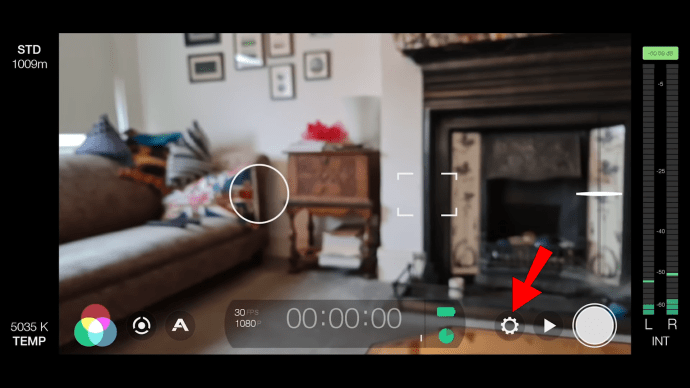


Nu kan du bruge appen til at optage videoer uden lyd. Udover at fjerne baggrundsstøjen kan du bruge denne funktion til at optage B-roll-optagelser og spare lagerplads på din iPhone.
Appen kommer dog med en stor pris, så kun at bruge den til sin mute-funktion kan være spild af penge. Prøv at sætte dig ind i alle dets funktioner og tag din videooptagelse til næste niveau.
Optag video uden lyd ved hjælp af Camera Plus Pro
Camera Plus Pro er en app, der fokuserer på at give mere kontrol over videooptagelsesprocessen. Du kan bruge en af dens mange funktioner til at deaktivere lydoptagelse, når du optager en video. Sådan gør du:





Når du har justeret indstillingerne, kan du optage din video ved hjælp af appen. Ikke kun vil videoen blive slået fra, men filen vil også være væsentligt mindre i størrelse.
Sådan fjerner du lyd fra en video
En indbygget iPhone-funktion til at optage en video uden lyd ville være ideel. Mens vi venter på, at Apple tager fat, kan du bruge tredjepartsapps til at optage dine dæmpede videoer. Alternativt kan du optage en video med lyd og bruge apps til at fjerne den med få klik. Apple tilbyder et godt udvalg af apps til dette formål, men tredjepartsløsninger kan også være nyttige.
Fjern lyd ved hjælp af fotos
Apples fotos-app lader dig fjerne lydsporet fra en video. Din iPhone er udstyret med denne praktiske fotohåndterings- og redigeringsapp, hvilket gør den til den hurtigste løsning.
Sådan fjerner du lyd fra din video ved hjælp af appen Fotos:




Bemærk, at dette ikke slår lyden fra, men fjerner lydsporet fuldstændigt fra videoen. Du kan genkende videoer uden lydkomponent ved et nedtonet højttalerikon på deres værktøjslinje.
Fjern lyd ved hjælp af iMovie
Apples iMovie-app er gratis, begyndervenlig og rig på funktioner. Appen synkroniserer på din Mac og din iPad, så du kan bruge flere enheder til at redigere en video. Følg disse trin for at fjerne lyd fra din video ved hjælp af iMovie:






Fjern lyd ved hjælp af Filmr
Filmr er en enkel og gratis videoredigeringsapp spækket med funktioner, herunder dæmpning af lyden fra en iPhone-video. Sådan gøres det:






Fjern lyd ved hjælp af klip
Clips-appen er en af Apples enkleste løsninger til at skabe og redigere sjove billeder og videoer. Du kan bruge det til at slippe af med din videos lyd i nogle få enkle trin:





Sådan optager du din skærm uden lyd
Du er måske mere interesseret i at optage en video af, hvad der sker indeni i stedet for udenfor din iPhone. Disse videoer er gode til præsentationer, artikler og selvstudier. Apple leverer en indbygget skærmoptager, og du kan vælge, om videoen skal have lyd eller ej.
Før du begynder at optage, skal du sikre dig, at knappen “Skærmoptagelse” er let tilgængelig i dit kontrolcenter. Her er hvad du skal gøre næste gang:




Du kan slå lydoptagelse fra i to enkle trin:



Der er ikke andet at gøre end at skærmoptage dit ønskede indhold. Sådan gør du:



Skærmoptagelsen gemmes i mappen Fotos.
Du kan vælge mikrofonindstillingerne før eller under optagelsen. Din telefon husker de valgte indstillinger for hver efterfølgende videooptagelse. Husk at slå “Forstyr ikke”-tilstanden til for at undgå at modtage beskeder og opkald under optagelse.
Stilhed på sæt
Lyden kan nogle gange være mere en hindring end en hjælp, når du optager en video. Af den grund kan optagelse af en video uden lyd være vejen at gå. Selvom din iPhone mangler en indbygget funktion, har vi vist dig flere gode måder at kompensere for det ved at bruge apps eller dit eget initiativ. Vælg din yndlingsmetode og kom i gang – de fantastiske videoer optager ikke sig selv.
Har du nogensinde prøvet at optage en video uden lyd? Hvilken metode brugte du? Fortæl os det i kommentarfeltet nedenfor.
